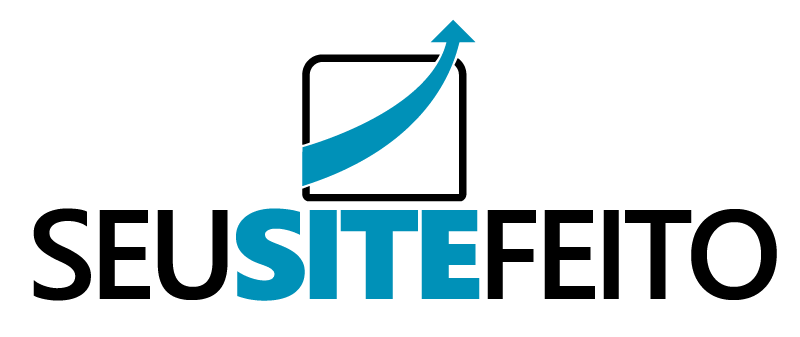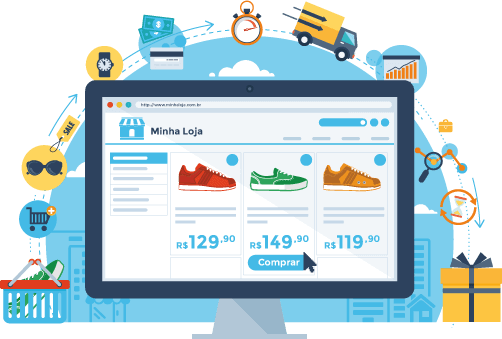[vc_row][vc_column][vc_column_text]Fala galera, tudo bom ?
Estou fazendo este artigo com base na dúvida de um de nossos clientes.
Como gerenciar o Status do Pedido da loja virtual. Para isso peço acompanhe a explicação com a foto abaixo.[/vc_column_text][vc_column_text]Acessando o Painel lateral, item Woocommerce -> Sub-item Pedidos, nos deparamos com vários pedidos. Escolha aquele que você quer editar e vamos gerencia-lo.[/vc_column_text][vc_single_image image=”3067″ img_size=”full” alignment=”center”][vc_column_text]Na flecha de Item 01, temos as opções de status do pedido. Desde reenviar os e-mails até alterar as situações. Caso o cliente diga que não recebeu o e-mail de pedido, você pode simplesmente reenviar selecionando a opção Novo pedido e clicar no quadrinho vermelho com o sinal de “>”. Isto é válido para os demais itens do pedido.
Toda vez que uma alteração for feita, ela deve ser atualizada neste campo e enviado o email de transação ao cliente. Vale lembrar que o e-mail só é enviado se todas as configurações de SMTP estiverem funcionando certinho.
Abaixo a opção das ações, existe um campo (não demonstrado na imagem) para se colar o código de rastreio do Correios.[/vc_column_text][vc_column_text]No item 02, temos a opção de marcar uma notinha. Esta é uma ferramenta muito útil. Existem duas opções: Nota privada e notada para o cliente.
Nota privada: apenas você pode ler, isso é muito útil para manter o controle e a informação de alguns produtos específicos. Por exemplo: este cliente ligou no telefone e mudou a cor do produto, etc, ou para qualquer outro tipo de lembrete.
Nota para o cliente: será anexada junto a alteração do pedido e será enviada no e-mail do cliente. Muito bom para notificações.[/vc_column_text][vc_column_text]No item 03, estamos apenas demonstrando em qual e-mail será enviado as informações sobre os pedidos. Parece ser bobo, mas muitos clientes fazem a compra e não acompanham o e-mail, ou então, muitas vezes digitam o e-mail errado. Então é sempre bom estar ciente de qual e-mail o cliente cadastrou o pedido.[/vc_column_text][vc_column_text]Feito as alterações, devemos salvar as alterações no pedido no botão azul ao lado do campo de opções do pedido e nosso status será alterado. Caso você queira apenas reeinvar o e-mail, sem alterar o pedido, a caixinha vermelha com sinal de “>” já é o suficiente.[/vc_column_text][vc_column_text]Demais itens.
Logo abaixo, temos uma lista dos produtos comprados, com a opção de deletar ou editar item. E depois as opções de: Reembolsar o cliente e Calcular Impostos e Valor total.
No campo Reembolsar cliente, como pode ser visto na imagem, você pode reembolsar total ou parcialmente, deve-se apenas preencher a opção e clicar em reembolsar (obs: essa opção não pode ser desfeita e em caso de cartão, pode ser devolvido o dinheiro).
No item Calcular impostos, ele fará a conta baseado nos impostos que você cadastrou nas configurações do woocommerce e fará o valor total da compra.
Estas informações podem ser contempladas na imagem abaixo.[/vc_column_text][vc_single_image image=”3069″ img_size=”full” alignment=”center”][vc_single_image image=”3070″ img_size=”full” alignment=”center”][vc_column_text]Eu espero ter ajudado vocês.
A loja virtual WooCommerce é muito interessante e legal de se trabalhar, o único problema dela é o peso. Ela precisa de um servidor totalmente customizado para isso. Servidores compartilhados geralmente não tem um bom desempenho perante ela. Caso vocês precisem, pode entrar em contato comigo ou pelo link SeuSiteFeito Sales (clique aqui) e adquirir um servidor dedicado para lojas virtuais.
Se essa informação foi útil, deixe seu comentário!
Forte abraço,
Até a próxima[/vc_column_text][/vc_column][/vc_row]
Quer aprender a fazer sites sem programação, com wordpress na prática? Conheça o Curso de WordPress mais completo do mercado, atualizado mensalmente e com aulas ao vivo para os alunos.